操作方法:
第一、单击“开始”/程序/附件/命令提示符,输入命令:ntsd -c q -p pid(把最后那个pid,改成你要终止的进程的pid)。
第二,在进程列表中你可以查到某个进程的pid,例如我们要关闭中的Explorer.exe进程,输入:ntsd -c q -p 408即可。
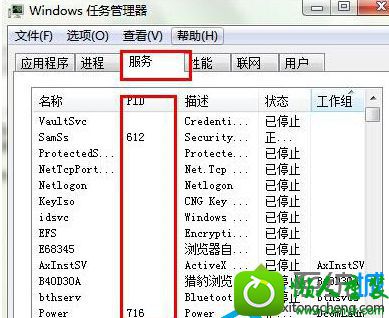
(备注:-p表示后面跟随的是进程pid; -c q表示执行退出ntsd的调试命令,从命令行把以上参数传递过去就行了。)
当然了,除了使用这种方法外,你还可以使用第三方工具来处理进程关闭未响应的问题。但小编建议还是少用第三方工具。
 深度技术最新64位win7快速极简版v2022.042022-03-12
深度技术最新64位win7快速极简版v2022.042022-03-12
 电脑公司 Ghost Win7 64位 装机版 v2019.092019-08-19
电脑公司 Ghost Win7 64位 装机版 v2019.092019-08-19
 系统之家Windows10 32位 精简装机版 2021.012020-12-15
系统之家Windows10 32位 精简装机版 2021.012020-12-15
 番茄花园Ghost Win10 32位 体验装机版 2021.082021-07-17
番茄花园Ghost Win10 32位 体验装机版 2021.082021-07-17
 系统之家WinXP 优化装机版 2020.062020-06-02
系统之家WinXP 优化装机版 2020.062020-06-02
 萝卜家园Win7 内部装机版32位 2020.092020-08-16
萝卜家园Win7 内部装机版32位 2020.092020-08-16
 雨林木风 Ghost Win7 64位纯净版 v2019.052019-05-04
雨林木风 Ghost Win7 64位纯净版 v2019.052019-05-04
 番茄花园Win7 正式装机版64位 2019.122019-11-19
番茄花园Win7 正式装机版64位 2019.122019-11-19
栏目推荐: 大白菜win8系统下载 系统天地重装系统 正式版系统 WIN10装机助理 u启动xp系统下载 u启动装机大师 金山xp系统下载 小白菜u盘装系统
专题推荐: 装机版机大师 小白u盘启动盘制作工具 家庭版系统 闪电xp系统下载 洋葱头重装系统 WIN8win8系统下载
本站资源均收集于互联网,如果有侵犯您权利的资源,请来信告知,我们将及时撒销相应资源!
Copyright @ 2022 pc系统下载版权所有 闽ICP备15013096号-1